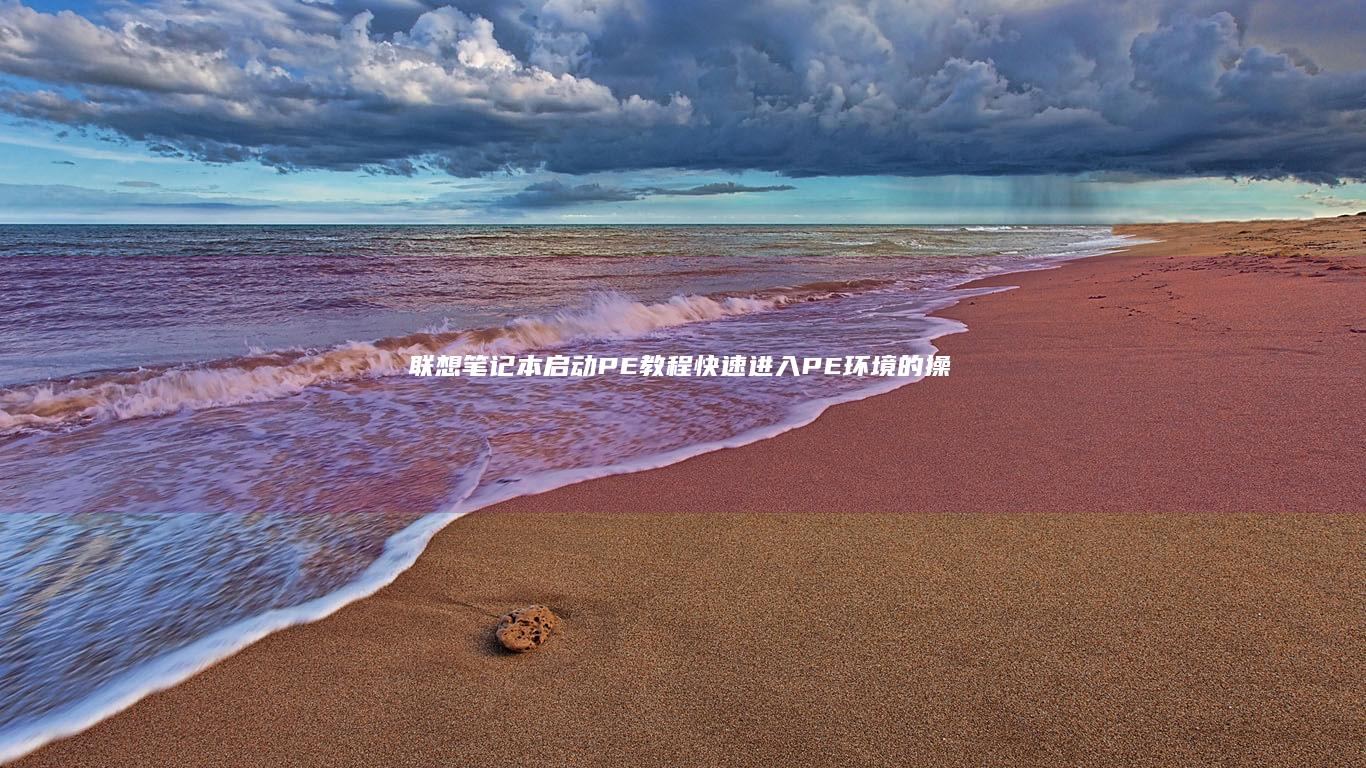联想笔记本电脑如何快速进入U盘启动:详细步骤与常见问题解析 (联想笔记本电脑售后维修服务网点)
文章ID:14360时间:2025-04-20人气:
对于联想笔记本电脑用户来说,快速进入U盘启动是一个常见的操作,尤其是在需要安装新的操作系统、进行系统修复或解锁系统时。由于联想笔记本电脑的BIOS设置和启动方式可能与其他品牌的笔记本电脑有所不同,因此用户在操作时可能会遇到一些问题。本文将详细分析如何快速进入U盘启动,并解析一些常见问题,帮助用户顺利完成操作。📝
了解为何要进入U盘启动是非常重要的。通常情况下,用户会选择进入U盘启动以进行以下操作:系统故障恢复、重装操作系统、或通过U盘进行硬盘数据的备份。无论是哪种情况,确保你的联想笔记本电脑能够顺利启动U盘都至关重要。👀
在开始之前,请确保你已经准备好了以下几点:
- 一张可以启动的U盘,确保里面已经正确安装了你需要的操作系统或工具。
- 备份好重要的数据,以防在操作过程中出现意外情况导致数据丢失。
- 确保你的联想笔记本电脑支持U盘启动,尤其是对于一些较旧的机型,可能需要在BIOS中启用该选项。
📌 提示:如果你不确定自己的联想笔记本电脑是否支持U盘启动,可以参考联想官方网站或联系联想客服获取详细信息。
接下来,我们将详细介绍如何快速进入U盘启动的具体步骤。
步骤一:重启联想笔记本电脑

关机后重新启动你的联想笔记本电脑。或者,如果你的电脑已经开机,直接点击“开始”菜单,选择“重启”。这一步看似简单,但却是整个过程的起点,确保你能进入BIOS设置或选择启动设备的界面。🔄
步骤二:进入BIOS设置或选择启动设备
根据不同的联想笔记本电脑型号,你可能需要通过不同的按键组合来进入BIOS设置或启动菜单。常见的按键包括F2、F12、delete、或者Novo按钮。以下是详细的操作步骤:
- 对于大多数联想笔记本电脑来说,在启动时连续按下F12键,可以进入“Boot Menu”(启动菜单),直接选择U盘作为启动设备。
- 如果你的联想笔记本电脑是ThinkPad系列,通常需要在启动时按下F12键,再选择U盘启动。
- 如果你使用的是联想的Yoga或Flex系列笔记本电脑,可能需要在启动时按下F2键,进入BIOS设置,然后找到启动选项,选择U盘启动。
🔑 提示:如果你在启动过程中忘记按下相应的按键,不要担心,你可以再次重启电脑,尝试再按一次相应的按键。
步骤三:设置U盘为首选启动设备
一旦你成功进入BIOS设置或启动菜单,按照以下步骤操作:
- 在“Boot Menu”中,使用上下箭头键将U盘移动到最顶端的位置,确认U盘为首选启动设备。
- 保存你的设置并退出BIOS。如果你使用的是传统的BIOS界面,一般是按下F10键保存并退出;如果你使用的是UEFI界面,可能需要点击“保存并退出”按钮。
💡 提示:在某些联想笔记本电脑中,可能需要在BIOS中启用“Legacy Support”或“Legacy Boot”选项,以支持U盘启动模式。
步骤四:启动你的联想笔记本电脑
在保存并退出BIOS设置后,你的联想笔记本电脑会自动重启。此时,电脑将优先从U盘启动。根据你制作的U盘类型,系统可能会提示你选择进一步的操作,比如安装操作系统或进入系统修复模式。👉
现在,我们来解析一些常见问题:
常见问题一:无法进入BIOS设置
如果在重启过程中,你无法通过按键组合进入BIOS设置,可能是因为你的联想笔记本电脑启用了快速启动功能,或者按键被禁用了。解决方法:
- 尝试 끌按更长时间的按键,或者多次尝试,直到成功进入BIOS设置。
- 检查你的联想笔记本电脑是否在快捷键设置中禁用了BIOS按键功能,必要时通过联想官方网站下载驱动或固件进行更新。
🔧 提示:对于ThinkPad用户,如果你无法按下F12键进入启动菜单,可能需要通过ThinkPad的特殊设置来解锁这个功能。
常见问题二:U盘无法被识别为启动设备
如果你的联想笔记本电脑在启动时无法识别U盘作为启动设备,可能是因为U盘没有正确制作或BIOS设置中尚未启用外部设备启动选项。解决方法:
- 确保你的U盘已经正确安装了操作系统或Bootable工具,如使用Rufus或RMPrepUSB等工具制作启动盘。
- 在BIOS设置中,找到“Boot Options”或“Advanced”选项,确保“External Device Boot”或“USB Boot”被启用。
🎯 提示:如果你使用的是较旧的联想笔记本电脑,可能需要在BIOS中手动调整启动顺序,将U盘设为第一启动设备。
常见问题三:启动后出现“NO BOOTABLE DEVICE”错误
这种情况通常出现在U盘未正确识别,或者启动盘制作不当的情况下。解决方法:
- 检查你的U盘是否正常工作,可以在另一台电脑上测试是否能够正常启动。
- 尝试重新制作启动盘,确保所有文件都正确复制,并使用适用于联想笔记本电脑的启动镜像。
💻 提示:在制作启动盘时,确保选择正确的分区类型(MBR或GPT),根据你的联想笔记本电脑的硬件配置而定。
常见问题四:联想笔记本电脑启动时没有U盘选项
如果在启动菜单中根本没有显示U盘选项,可能是由于BIOS版本较旧,或者U盘尚未正确检测。解决方法:
- 更新你的联想笔记本电脑的BIOS到最新版本,以支持更多的启动设备选项。可以通过联想官方网站下载并安装BIOS更新工具。
- 检查U盘的连接状态,确保它已正确连接到笔记本电脑的USB端口,并且没有损坏。
🔄 提示:在更新BIOS前,请确保你的联想笔记本电脑电源稳定,并按照官方指示仔细操作,防止更新过程中断导致BIOS损坏。
步骤五:测试你的联想笔记本电脑
完成以上步骤后,重启你的联想笔记本电脑,并确保U盘已正确连接。根据你的需求,进行相应的操作,比如安装新操作系统或进行系统修复。✨
快速进入U盘启动对联想笔记本电脑用户来说并不难,关键在于正确的操作步骤和对BIOS设置的了解。如果你在操作过程中遇到任何问题,不要犹豫,随时可以参考联想的官方文档或联系联想客户支持获取专业帮助。希望详细的分析和常见问题解析能够帮助你顺利完成操作!👋
发表评论
内容声明:1、本站收录的内容来源于大数据收集,版权归原网站所有!
2、本站收录的内容若侵害到您的利益,请联系我们进行删除处理!
3、本站不接受违规信息,如您发现违规内容,请联系我们进行清除处理!
4、本文地址:https://www.ruoyidh.com/diannaowz/cb7f4368c1ed36c14668.html,复制请保留版权链接!
联想笔记本电脑进BIOS设置USB启动的详细教程 (联想笔记本电池更换价格)
联想笔记本电脑进入BIOS设置并启用USB启动的过程是一个相对简单但需要注意细节的操作,以下将详细说明整个过程,并结合一些实用的建议和注意事项,帮助用户更好地完成操作,进入BIOS设置是必经之路,不同型号的联想笔记本可能有稍微不同的操作步骤,但通常可以通过在开机时按住特定的键来实现,常见的键包括F2、Fn,F2、Delete或F1,建...。
电脑资讯 2025-04-09 20:36:56
掌握这些方法,让联想E82笔记本唤醒问题不再困扰:全方位解决指南 (掌握这些方法英语)
联想笔记本唤醒问题是一个常见却令人头疼的问题特别是在长时间不使用后笔记本无法正常唤醒严重影响使用体验下面指南将为你提供全方位的解决方案助你轻松解决这个问题我们需要明确唤醒问题具体指的是什么在大多数情况下这可能包括笔记本在睡眠或休眠模式下无法正常恢复屏幕保持黑屏或者键盘鼠标无响应等这些问题可能由硬件软件或系统设置不当引起...
电脑资讯 2025-04-02 16:41:25
联想拯救者游戏本专用:高速SSD作为启动盘的优化设置 (联想拯救者游戏模式怎么开)
联想拯救者系列游戏本凭借其强悍的硬件配置和专属优化功能成为许多玩家的首选设备许多用户在使用过程中可能忽视了对固态硬盘的深度优化设置导致性能潜力未能完全释放本文将从游戏模式开启与优化配置两个维度为用户提供一份系统化的指南助你最大化发挥设备潜能联想拯救者游戏本专用高速作为启动盘的第一步开启拯救者专属游戏模式联想拯救者系列内...
电脑资讯 2025-03-16 21:23:13
联想消费级笔记本兼容模式改造教程:从Windows 7到Win11的向下兼容策略 (联想消费系列)
从到的向下兼容策略联想消费级笔记本的改造指南联想消费级笔记本兼容模式改造教程从随着微软逐步淘汰旧版操作系统许多用户面临一个关键问题如何让老旧的联想消费级笔记本在升级到后仍能兼容原有的软件硬件及使用习惯本文将从技术细节用户痛点和联想的策略出发提供一份详尽的改造方案助你顺利过渡到新时代操作系统一背景为什么需要向下兼容于年月...
电脑资讯 2025-03-14 18:47:00
联想电脑U盘启动设置指南:一键进入UEFI/BIOS界面的快捷键及安全模式注意事项 (联想电脑u盘启动bios设置)
联想电脑盘启动设置指南从快捷键到安全模式的全流程解析联想电脑盘启动设置指南一键进入对于需要重装系统修复启动故障或安装新操作系统的用户而言通过盘启动进入或界面是关键步骤许多用户因型号差异操作失误或安全模式设置不当而遇到障碍本文将从快捷键操作界面设置技巧安全模式注意事项三方面结合联想电脑的特殊性提供一份详尽指南第一步掌握联...
电脑资讯 2025-03-14 18:14:17
设计师必看!联想笔记本安装macOS Catalina/Big Sur的系统改造教程与性能实测 (设计师必看的网站)
设计师必看联想笔记本安装的系统改造教程与性能实测设计师必看联想笔记本安装对于设计师群体而言苹果生态的系统凭借其对创意软件的优化稳定的性能表现以及简洁的操作逻辑一直被视为理想的工作平台高昂的硬件成本和有限的硬件选择常让设计师望而却步而联想笔记本凭借其出色的硬件配置和相对亲民的价格成为许多人的选择那么如何将联想笔记本改造成...
电脑资讯 2025-03-13 23:10:27
联想笔记本USB智能启动功能系统更新维护与安全使用注意事项 (联想笔记本u盘启动按哪个键)
在日常使用联想笔记本电脑时许多用户可能会遇到需要通过设备启动系统的情况例如系统重装更新维护或故障排查等场景对于初次尝试操作的用户来说如何正确进入启动界面选择合适的启动项以及确保操作过程的安全性往往是一系列需要仔细考虑的问题本文将从启动键操作系统更新维护流程安全使用注意事项三个维度展开分析并附上实用技巧和常见问题解决方案...
电脑资讯 2025-03-13 19:23:36
【联想笔记本如何开启/修改虚拟化技术(VT-x/VT-d)?BIOS设置全流程指南(附不同型号快捷键+系统兼容性说明)】 (联想笔记本维修服务网点查询)
在使用联想笔记本进行虚拟化技术如相关操作时许多用户会遇到如何开启或修改设置的困惑虚拟化技术是运行虚拟机容器化应用或某些专业软件如双系统虚拟化开发工具的基础但其配置需要通过界面完成本文将从操作流程型号快捷键系统兼容性等方面提供一份详细的指南并附上维修服务查询方法帮助用户快速解决问题联想笔记本如何开启修改虚拟化技术一开启修...
电脑资讯 2025-03-13 17:51:34
联想笔记本电脑系统还原密码查询与官方重置指南 (联想笔记本电脑售后维修服务网点)
联想笔记本电脑作为全球主流的个人电脑品牌其系统还原功能与密码管理机制是用户日常使用中常见的技术需求系统还原密码通常出现在恢复出厂设置或系统重置过程中而官方重置指南则涉及用户无法自行解决时的售后支持流程本文将从技术操作官方服务流程及注意事项三个维度结合实际案例与用户反馈为您详细解析联想笔记本电脑系统还原密码的查询方法与官...
电脑资讯 2025-03-13 15:17:19
联想笔记本:novo键功能大揭秘 (联想笔记本维修服务网点查询)
联想笔记本电脑的,N,键功能,对于许多用户来说,可能是一个相对陌生的存在,实际上,,N,键在联想笔记本上扮演着一个非常重要的角色,它不仅仅是一个普通的字母键,更是一个集成了多种实用功能的小助手,今天,我们就来揭开联想笔记本,N,键的神秘面纱,帮助大家更好地了解这个隐藏的功能,让我们来看看,N,键的基本功能,在标准键盘布局中,,N,键位...。
电脑资讯 2025-03-09 13:38:56
联想笔记本网络开关突然失效?教你快速诊断与修复 (联想笔记本网络连接没有wifi选项)
最近不少联想笔记本用户反映遇到了一个令人头疼的问题,网络开关突然失效,导致无法正常连接Wi,Fi,这种情况不仅影响工作效率,还可能带来诸多不便,今天就来为大家详细分析一下这个问题,并提供一些建议和解决方案,一、问题表现当联想笔记本的网络开关失效时,用户通常会发现以下几种现象,无法看到Wi,Fi图标或选项,即使在设置中也没有显示Wi,F...。
电脑资讯 2025-03-09 11:41:18
联想笔记本BIOS设置:轻松将U盘设为启动盘 (联想笔记本bios怎么进入)
在联想笔记本电脑上,将U盘设置为启动盘的过程相对简单,但为了确保操作顺利进行并避免数据丢失或系统损坏,了解BIOS,基本输入输出系统,的相关设置是非常重要的,BIOS是计算机硬件和操作系统之间的桥梁,它负责初始化硬件并加载操作系统,通过BIOS,你可以调整系统的各种设置,包括启动顺序等,让我们来了解一下如何进入联想笔记本的BIOS界面...。
电脑资讯 2025-03-08 09:55:55